3 façons simples de supprimer des applications sur iPhone et iPad [en 2022]
Publié: 2022-04-06À un moment donné, nous avons tous encombré nos écrans d'accueil avec des applications inutilisées. Peut-être que nous avons téléchargé certaines applications pour une raison et qu'elles ne nous sont plus utiles.
Dans de telles situations, il est recommandé de supprimer ces applications pour optimiser les performances de votre iPhone ou de votre iPad, car de nombreuses applications occupent votre espace de stockage et peuvent entraîner un décalage de votre appareil.

Heureusement, vous êtes au bon endroit si vous cherchez des moyens de supprimer des applications sur iPhone et iPad. La suppression d'applications sur ces appareils suit une procédure similaire, que nous expliquerons plus en détail dans cet article.
Cependant, lorsque vous désinstallez une application, toutes les données qu'elle contient sont également supprimées. Donc, si vous n'avez besoin de désinstaller une application que pendant une courte période, ou si vous avez besoin de certains fichiers de l'application que vous désinstallez, vous devez les échanger plutôt que de les supprimer. Cela signifie que votre application sera désinstallée, mais les données de l'application resteront stockées dans la mémoire de votre appareil et pourront être récupérées à tout moment.
Table des matières
Comment supprimer une application sur iPhone et iPad
Supprimer l'application de l'écran d'accueil de l'iPhone/iPad
Il s'agit de la technique la plus pratique pour tout utilisateur d'iPhone ou d'iPad pour désinstaller complètement les applications de son appareil si l'application est présente sur l'écran d'accueil.
Cependant, la suppression d'applications de l'écran d'accueil du téléphone peut être effectuée de deux manières différentes. Cela dépend de la méthode qui vous convient et de la version iOS disponible sur votre appareil.
Méthode 1 : Supprimer l'application sur l'écran d'accueil en appuyant longuement
Pour ceux qui utilisent iOS 14 (ou iPadOS 14) et supérieur, les applications peuvent être supprimées sans effort en maintenant enfoncée l'application que vous souhaitez supprimer et en suivant les raccourcis clavier.
Ici, vous pouvez apprendre à supprimer des applications sur iPhone en appuyant longuement :
- Accédez à votre écran d'accueil.
- Touchez et maintenez l'application que vous souhaitez supprimer jusqu'à ce que le menu contextuel s'affiche.
- Sélectionnez Supprimer l'application dans le menu.
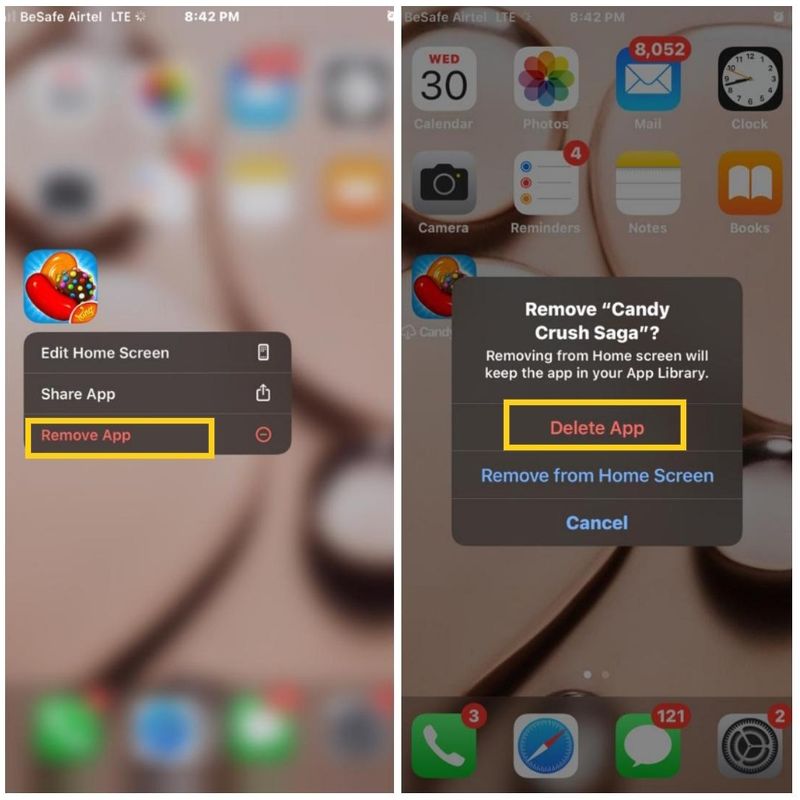
- Dans le menu résultant, cliquez sur Supprimer l'application (cliquer sur Supprimer de l'écran d'accueil ne rendra l'application disponible que dans la bibliothèque d'applications)
- Confirmez l'action en cliquant sur Supprimer dans la fenêtre contextuelle suivante.
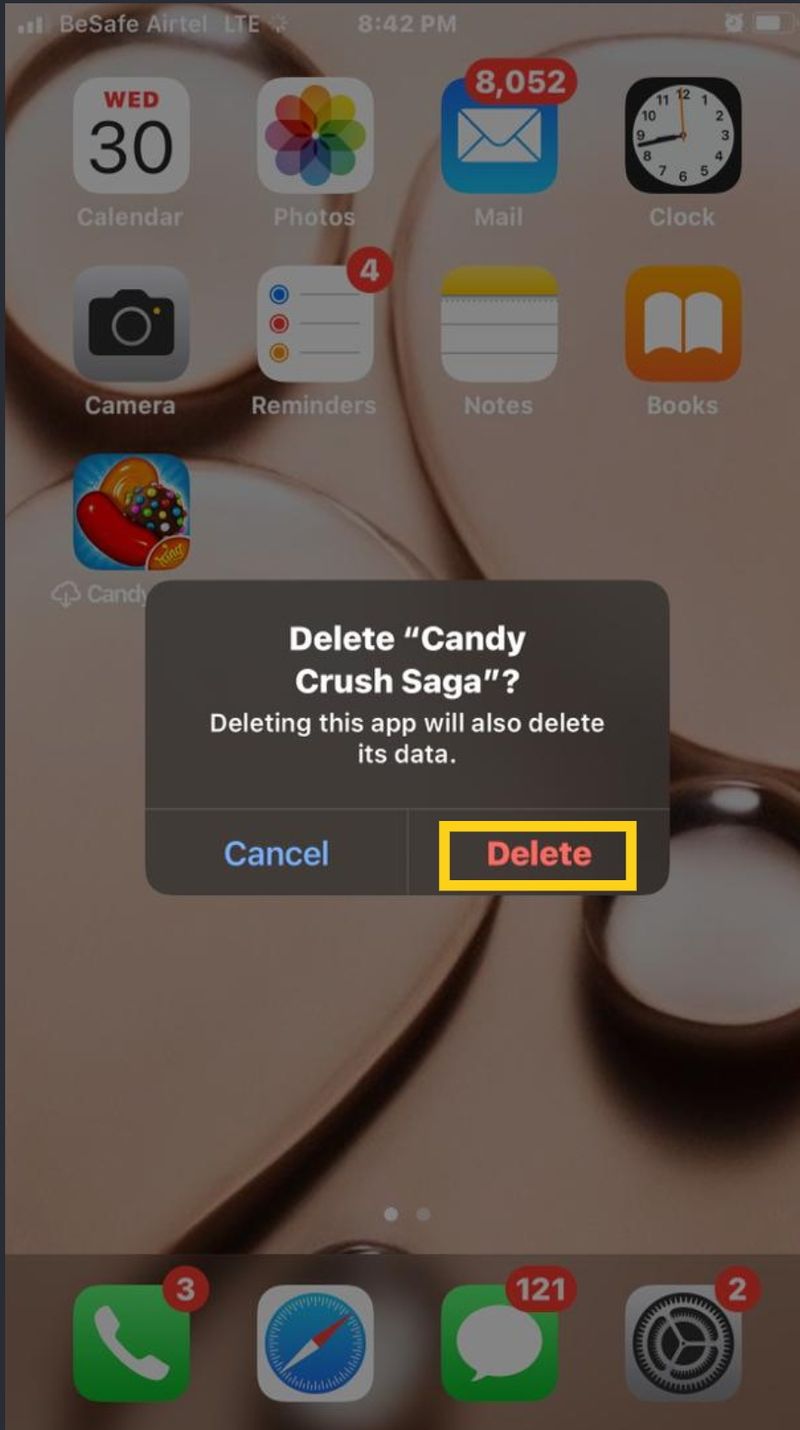
Méthode 2 : désinstaller l'application sur iPhone ou iPad avec le mode Jiggle
Cette méthode nécessite également de longues pressions, mais vos applications doivent passer en mode jiggle avant de pouvoir les supprimer.
Le mode Jiggle vous permet de supprimer des applications en bloc de votre écran d'accueil sans avoir à répéter les premières méthodes plusieurs fois dans chaque application. La méthode est simple, alors suivez les étapes ci-dessous pour désinstaller les applications sur iPhone une par une ou en masse :
- Accédez à l'écran d'accueil de votre iPhone
- Touchez et maintenez l'icône de l'application que vous souhaitez supprimer
- Sélectionnez ensuite Modifier l'écran d'accueil pour passer en mode jiggle (sur iOS 13 et les versions antérieures, vous devrez toucher et maintenir l'une des icônes de votre application pendant un certain temps pour passer en mode jiggle)
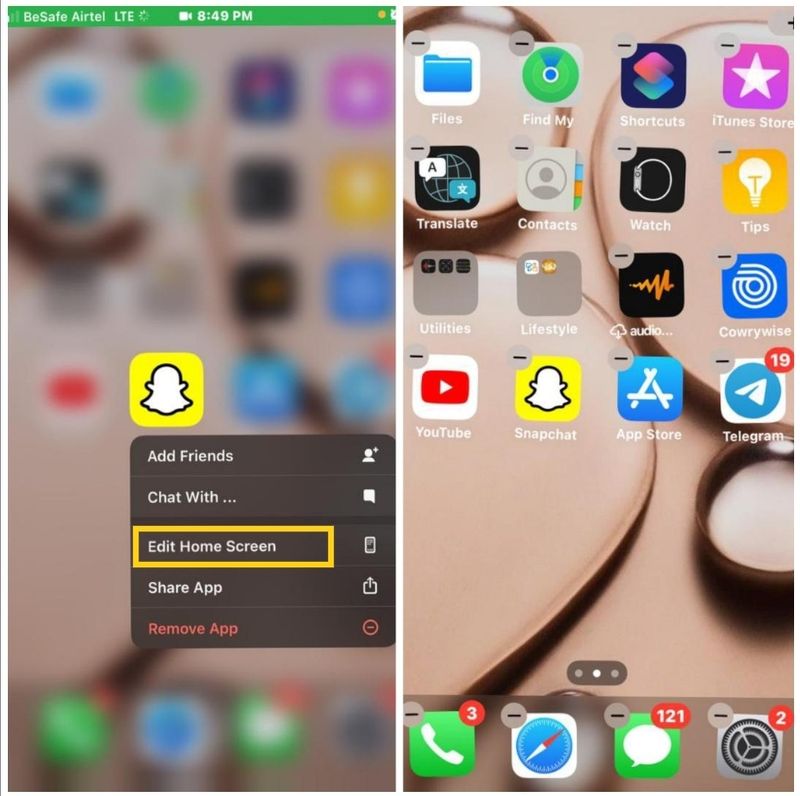
- Appuyez sur le signe moins en haut de la ou des applications que vous souhaitez supprimer.
- Cliquez sur Supprimer pour désinstaller l'application de votre iPhone ou iPad
- Ensuite, appuyez sur le bouton d'accueil de votre iPhone pour quitter le mode jiggle.
Supprimer les applications iPhone/iPad de la bibliothèque d'applications
Alternativement, vous pouvez supprimer des applications sur votre iPhone en passant par votre bibliothèque d'applications, car cette fonctionnalité a été intégrée à iOS 14. Avec cette fonctionnalité, vous pouvez organiser et séparer les applications sur vos appareils afin qu'elles n'encombrent pas votre écran d'accueil.
Dans la bibliothèque d'applications, vous trouverez toutes les applications, y compris celles que vous avez supprimées de votre écran d'accueil, et les applications peuvent également être supprimées d'ici. Désinstallez les applications sur iPhone et iPad en suivant ceci :

- Balayez vers la droite sur votre écran d'accueil jusqu'à ce que vous atteigniez la section Bibliothèque d'applications .
- Cliquez sur la catégorie de l'application que vous souhaitez supprimer et appuyez longuement sur l'application à partir de là.
- Appuyez et maintenez l'application que vous souhaitez supprimer.
- Sélectionnez Supprimer l'application dans le menu résultant.
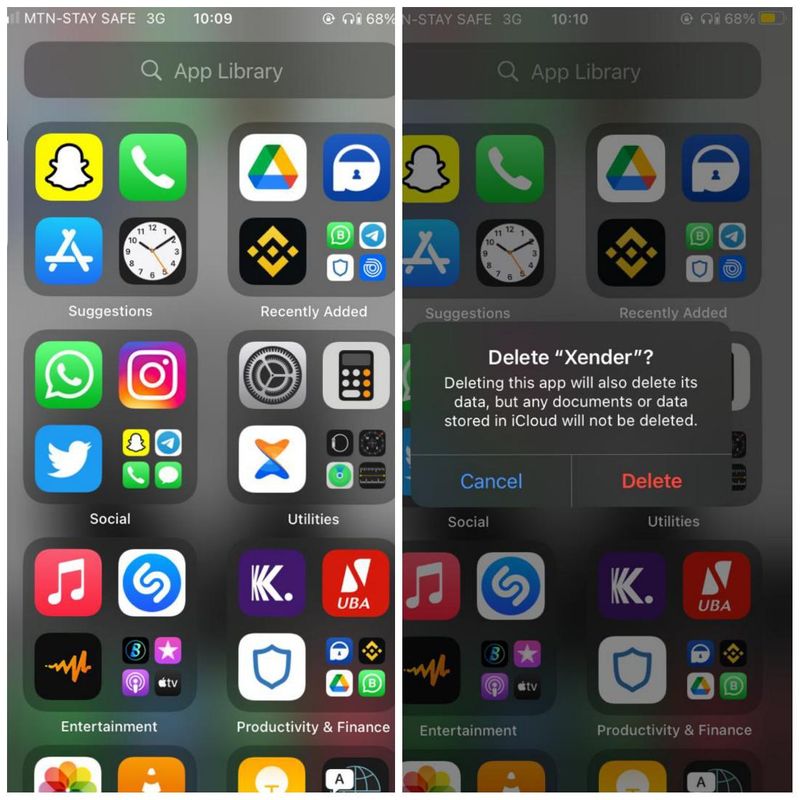
- Cliquez ensuite sur Supprimer pour confirmer l'action.
Supprimer des applications sur iPhone/iPad via les paramètres
Une autre méthode que vous pouvez utiliser si vous souhaitez supprimer une application sur votre iPhone ou iPad consiste à passer par les paramètres du téléphone. Grâce aux paramètres de l'iPhone, vous pouvez accéder à tout moment à toutes les applications de votre appareil pour les gérer et les supprimer de votre appareil.
Essentiellement, vous pouvez utiliser cette méthode pour supprimer entièrement une application ou supprimer uniquement l'application tout en laissant toutes ses données si vous en avez besoin plus tard.
Comment supprimer une application sur iPhone et toutes ses données
Si vous souhaitez supprimer totalement une application sur iPhone, y compris ses données via Paramètres, voici comment vous pouvez le faire :
- Allez dans Paramètres sur votre iPhone ou iPad.
- Faites défiler vers le bas et sélectionnez Général .
- Cliquez ensuite sur Stockage iPhone (ce sera Stockage iPad sur iPad)

- Naviguez dans la liste des applications sur la page résultante et sélectionnez l'application que vous souhaitez supprimer.
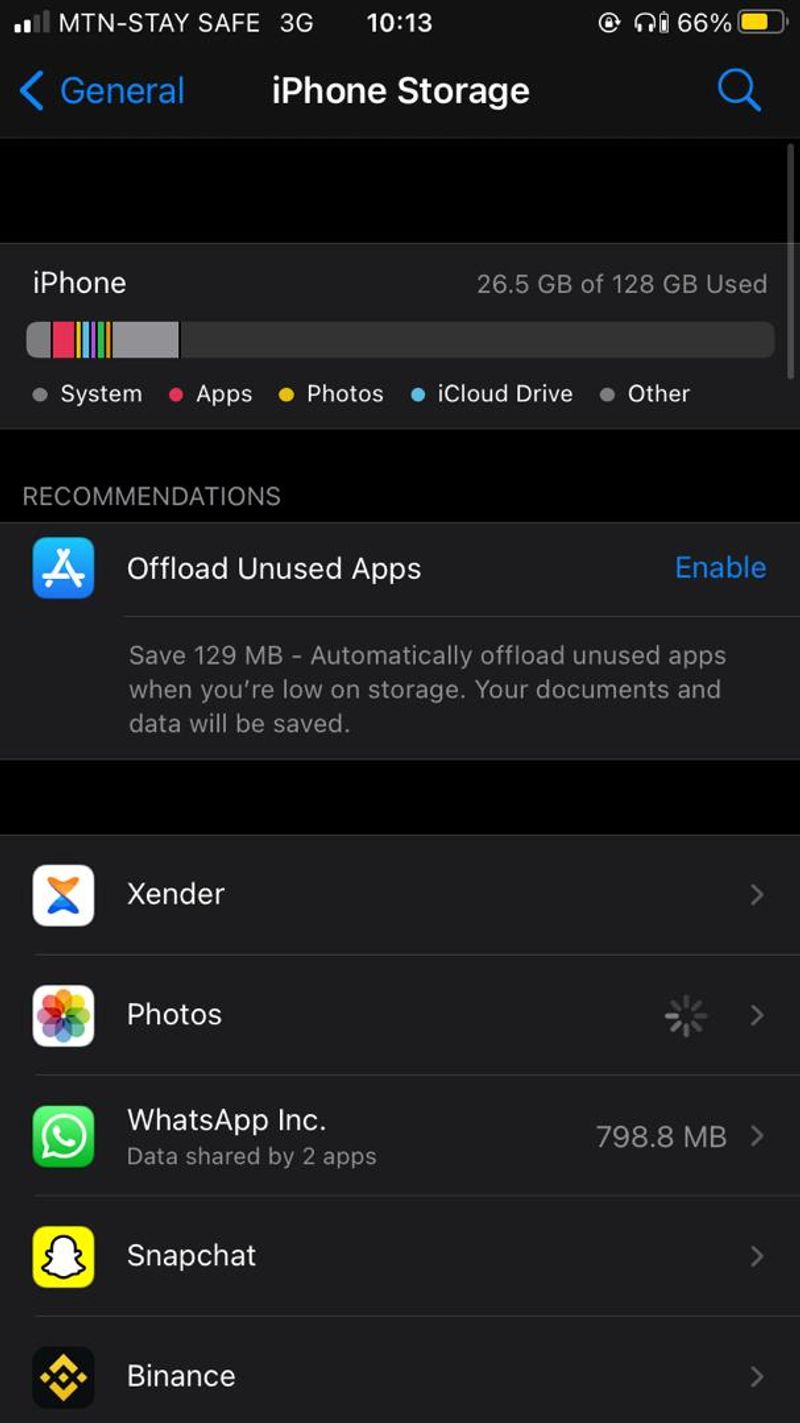
- Appuyez sur Supprimer l'application sur la page de l'application.
- Cliquez à nouveau sur Supprimer l'application pour confirmer l'action.
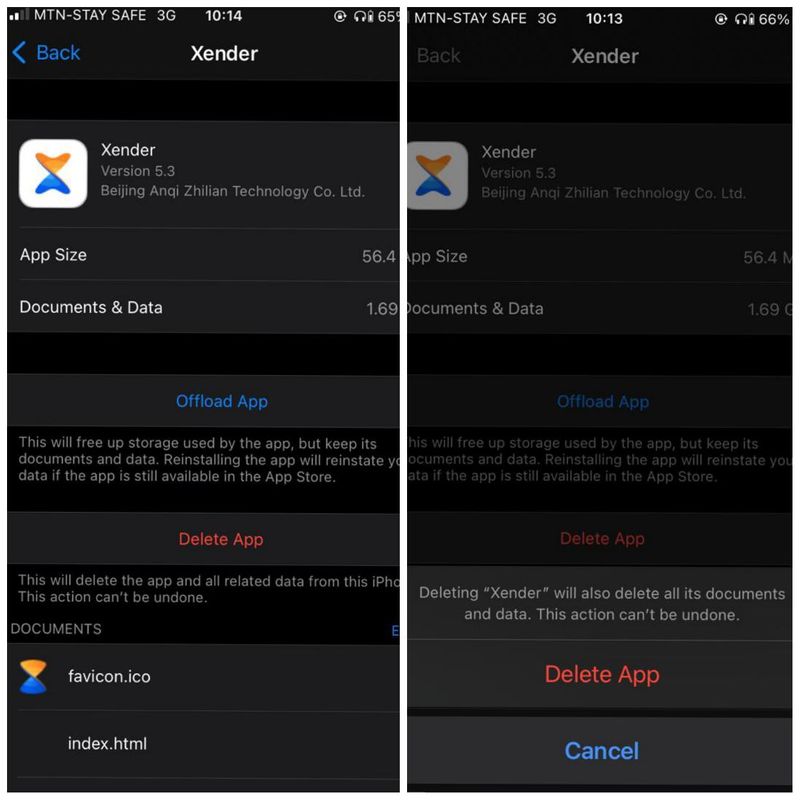
Comment supprimer une application et laisser ses données sur iPhone
Pour une raison quelconque, vous devrez peut-être supprimer des applications telles que WhatsApp de votre iPhone. Cependant, vous devrez peut-être conserver ses données sur votre appareil au cas où l'application contiendrait des fichiers ou des images importants.
En outre, vous devrez peut-être réinstaller l'application ultérieurement et souhaitez récupérer toutes les données là où vous les avez laissées. C'est là que le déchargement, une autre méthode de suppression d'applications sur l'iPhone, entre en jeu. Voici comment vous pouvez le faire sur votre iPhone :
- Accédez aux paramètres de votre appareil
- Faites défiler vers le bas et cliquez sur Général
- Sélectionnez Stockage iPhone pour iPhone et Stockage iPad pour iPad.

- Cliquez ensuite sur l'application que vous souhaitez décharger de la liste des applications.
- Sélectionnez Décharger l'application et appuyez à nouveau sur Décharger l'application pour confirmer le processus.
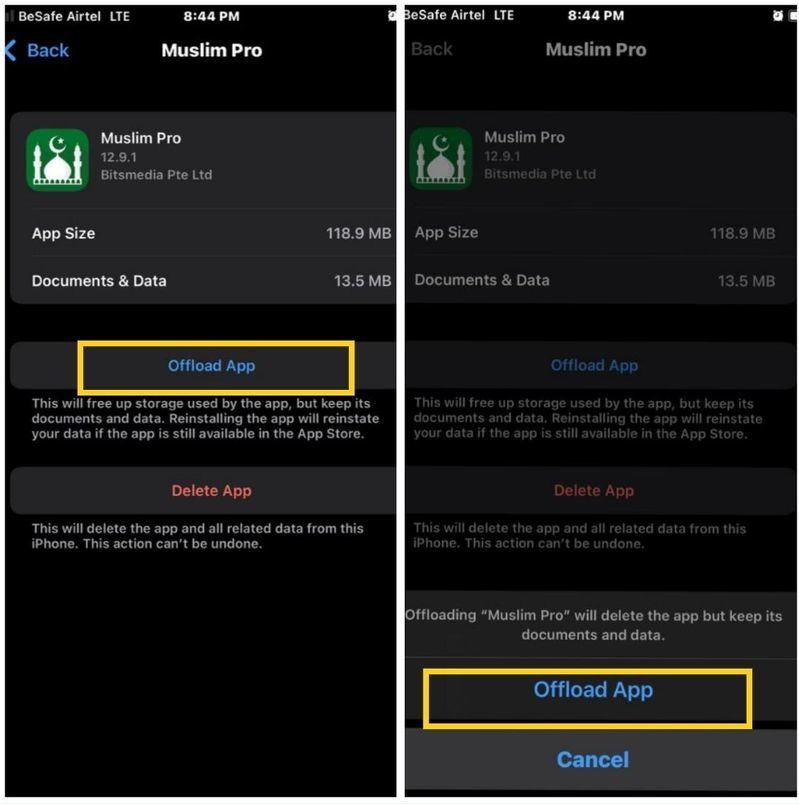
En résumé, n'importe laquelle de ces méthodes peut être utilisée pour supprimer des applications sur iPhone ou iPad. Assurez-vous simplement que vous utilisez la meilleure méthode pour vous et gardez à l'esprit que toutes les données associées à l'application que vous désinstallez seront supprimées avec elle. De plus, si vous souhaitez supprimer des applications Apple préinstallées, vous pouvez le faire en suivant ce guide.
FAQ sur la suppression des applications iPhone et iPad
Comment supprimer les applications non présentes sur l'écran d'accueil ?
Si vous cherchez comment supprimer une application qui n'est pas présente sur votre écran d'accueil, vous pouvez envisager de passer par la bibliothèque d'applications ou les paramètres. La procédure pour chacune de ces méthodes a déjà été décrite plus haut.
Comment supprimer des applications sur Android ?
Dans le cas où vous souhaitez désinstaller des applications de votre Android, la procédure est très simple. Voici comment faire:
- Ouvrez l'application Google Play Store. Recherchez l'option Gérer les applications.
- Ou allez simplement dans le tiroir d'applications et appuyez longuement sur l'application que vous souhaitez supprimer.
- Cliquez sur Désinstaller dans le menu rapide.
- Appuyez ensuite sur OK pour confirmer l'action.
Pourquoi ne puis-je plus supprimer des applications sur mon iPhone ?
Même si la suppression d'applications iPhone devrait être facile, les choses peuvent parfois mal tourner. Si les méthodes habituelles que nous avons expliquées dans l'article ne fonctionnent pas, cela peut être dû à des restrictions de contenu et de confidentialité.
Les restrictions font partie de Screen Time dans l'application Paramètres, une section qui vous permet de limiter le temps que vous passez sur votre iPhone. Bien que les restrictions de contenu et de confidentialité soient particulièrement utiles en tant que contrôles parentaux, elles peuvent restreindre ce que vous pouvez faire sur votre iPhone si vous ne faites pas attention.
Accédez à Paramètres et appuyez sur Temps d'écran > Restrictions de contenu et de confidentialité. Pour supprimer une application, appuyez sur Achats iTunes et App Store -> Suppression d'applications. Vérifiez que Autoriser est sélectionné. Vous ne pouvez pas désinstaller des applications sur votre iPhone lorsque Ne pas autoriser est sélectionné.
Il se peut également que vous ayez reçu votre iPhone de l'école ou du lieu de travail avec un profil préinstallé interdisant la suppression d'applications.
Comment supprimer définitivement une application de l'App Store ?
Il est possible de supprimer des applications de votre liste d'achats sur l'App Store. Accédez à l'App Store et cliquez sur l'onglet Mises à jour en bas de l'écran. Appuyez sur l'onglet Acheté en bas. Vous pouvez supprimer une application en appuyant dessus, puis en appuyant sur le bouton Supprimer dans le coin supérieur droit de l'écran.
